Come si imposta un indirizzo IP statico su Raspberry Pi?
Se stai utilizzando il tuo Raspberry Pi come server domestico o spesso devi accedervi da remoto da un altro dispositivo, impostare un indirizzo IP statico è un’ottima idea. Ciò significa che sarai in grado di trovare il Raspberry Pi allo stesso indirizzo ogni volta, invece di impostare dinamicamente un nuovo indirizzo ogni volta che viene riavviato.
Questo è anche utile per evitare confusione quando hai più dispositivi Raspberry Pi collegati alla tua rete.
Fortunatamente, una volta che sai come, impostare un indirizzo IP statico è un processo abbastanza semplice e veloce.
Cos’è un indirizzo IP?
Un indirizzo IP (Internet Protocol) viene utilizzato per identificare in modo univoco ogni dispositivo su una rete di computer o la rete stessa su Internet – ne parleremo più avanti. L’indirizzo IP è normalmente scritto in notazione “punto-decimale”: quattro numeri decimali, ciascuno compreso tra 0 e 255, separati da punti. Un esempio è 192.168.1.107 .
Per impostazione predefinita nel sistema operativo Raspberry Pi, che è un sistema operativo basato su Linux, l’indirizzo IP del tuo Raspberry Pi viene riconfigurato automaticamente ogni volta che lo riavvii, quindi potrebbe cambiare. Naturalmente, questo non è l’ideale quando è necessario un indirizzo affidabile a cui connettersi al Raspberry Pi da un altro dispositivo, ad esempio quando lo si utilizza come server.
IP privato vs pubblico
Un indirizzo IP pubblico viene utilizzato per identificare la rete locale su Internet più ampio. Questo in genere cambia ogni volta che il router si connette a Internet, sebbene potresti essere in grado di renderlo statico a seconda del tuo provider di servizi Internet.
È possibile trovare l’indirizzo IP pubblico su un sistema Linux come il sistema operativo Raspberry Pi immettendo uno speciale comando da terminale o semplicemente eseguendo una ricerca sul web per “Qual è il mio IP?” È richiesto solo se intendi connetterti a un dispositivo dall’esterno della tua rete, cosa che non tratteremo qui.
Invece, stiamo esaminando gli indirizzi IP privati utilizzati per identificare ogni dispositivo sulla tua rete locale. Sebbene sia possibile prenotare un determinato indirizzo per il tuo Raspberry Pi nelle impostazioni del tuo router wireless per lo stesso scopo, qui ti mostreremo come impostare un IP statico dal Raspberry Pi stesso.
1. Configurazione DHCP
Il sistema operativo Raspberry Pi (precedentemente noto come Raspbian) utilizza DHCP (Dynamic Host Configuration Protocol) per assegnare automaticamente un indirizzo IP al Raspberry Pi ogni volta che viene riavviato.
Per modificare tale comportamento in modo che utilizzi ogni volta lo stesso indirizzo IP statico, sarà necessario modificare il file di configurazione per il demone del client DHCP, dhcpcd.conf .
Prima di ciò, avrai bisogno di alcune informazioni sulla configurazione di rete corrente in modo da poter aggiungere i dettagli richiesti al file di configurazione. Avrai bisogno delle seguenti informazioni:
• Il tipo di connessione di rete. Questo è wlan0 se il tuo Raspberry Pi è connesso al router in modalità wireless o eth0 se è connesso tramite un cavo Ethernet.
• L’indirizzo IP attualmente assegnato al Raspberry Pi: è più sicuro riutilizzarlo per il suo IP statico in modo da essere sicuri che quest’ultimo non sia già stato su un altro dispositivo sulla rete. In caso contrario, assicurati che un altro dispositivo non lo stia già utilizzando.
Per trovare l’indirizzo IP corrente del Raspberry Pi, inserisci il seguente comando in una finestra di Terminale:
hostname -I• L’indirizzo IP del gateway del router: quello utilizzato per contattarlo dalla rete locale, non il suo IP pubblico. Varia a seconda del modello di router, ma in genere inizia con 192.168.
Per trovarlo, inserisci il seguente comando e prendi nota del primo indirizzo IP fornito:
ip r | grep default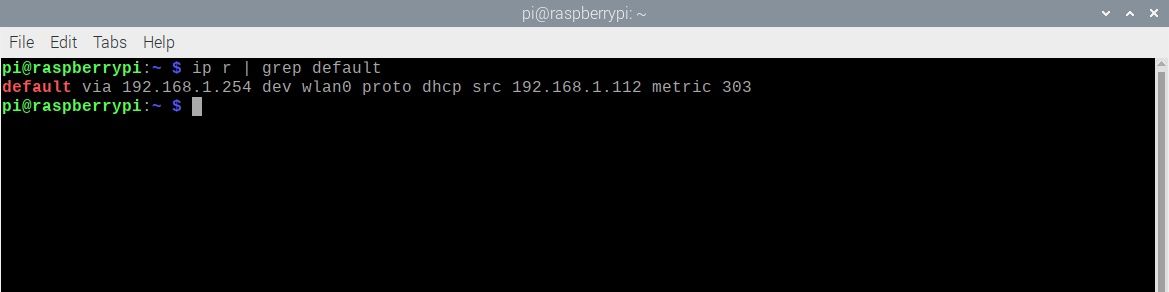
• Indirizzo IP DNS (Domain Name System) del router. Questo è in genere lo stesso del suo indirizzo gateway, ma può essere impostato su un altro valore per utilizzare un DNS alternativo, come 8.8.8.8 per Google o 1.1.1.1 per Cloudflare.
Per trovare l’indirizzo IP DNS corrente, inserisci il comando:
sudo nano /etc/resolv.conf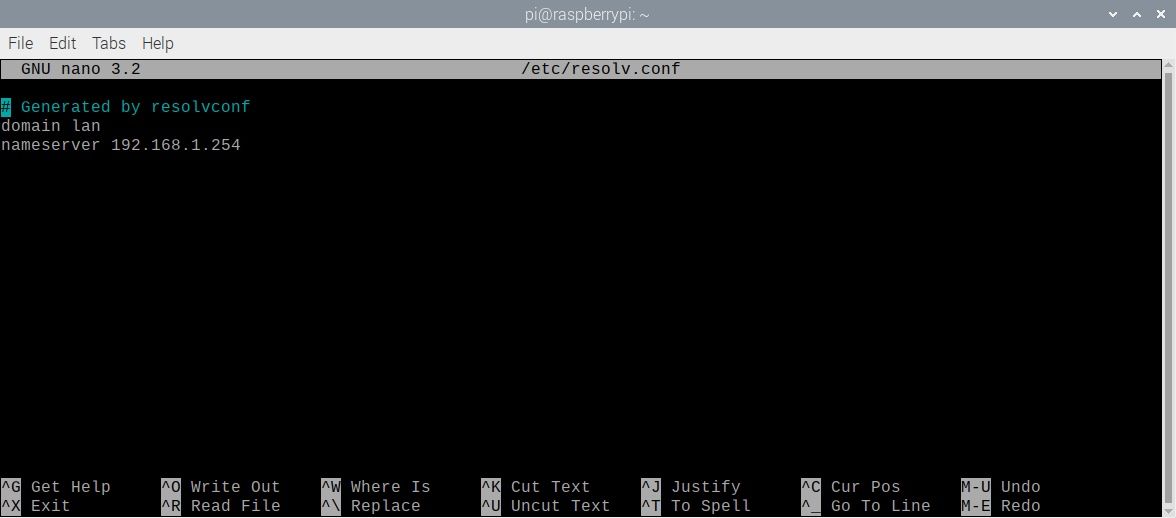
Prendi nota dell’indirizzo IP dopo il server dei nomi , che è l’indirizzo DNS, quindi premi Ctrl + X per chiudere il file.
2. Aggiungi impostazioni IP statico
Ora che hai trovato tutte le informazioni sulla tua connessione di rete, è il momento di modificare il file di configurazione dhcpcd.conf per aggiungere le impostazioni necessarie per configurare un indirizzo IP statico per il tuo Raspberry Pi:
sudo nano /etc/dhcpcd.confSe non hai modificato il file in precedenza, conterrà principalmente varie righe di commento precedute da un simbolo cancelletto (#). In fondo, aggiungi le seguenti righe, sostituendo i nomi evidenziati con i dettagli della tua rete:
interface NETWORK
static ip_address= STATIC_IP /24
static routers= ROUTER_IP
static domain_name_servers= DNS_IPSostituisci i nomi accentati come segue:
• RETE – il tipo di connessione di rete: eth0 (Ethernet) o wlan0 (wireless).
• STATIC_IP – l’indirizzo IP statico che vuoi impostare per il Raspberry Pi.
• ROUTER_IP – l’indirizzo IP del gateway per il router sulla rete locale.
• DNS_IP : l’indirizzo IP del DNS (in genere lo stesso indirizzo del gateway del router).
Di seguito è riportato un esempio di configurazione per impostare l’IP statico su 192.168.1.120 con una connessione wireless a un router 192.168.1.254:
interface wlan0
static ip_address=192.168.1.120/24
static routers=192.168.1.254
static domain_name_servers=192.168.1.254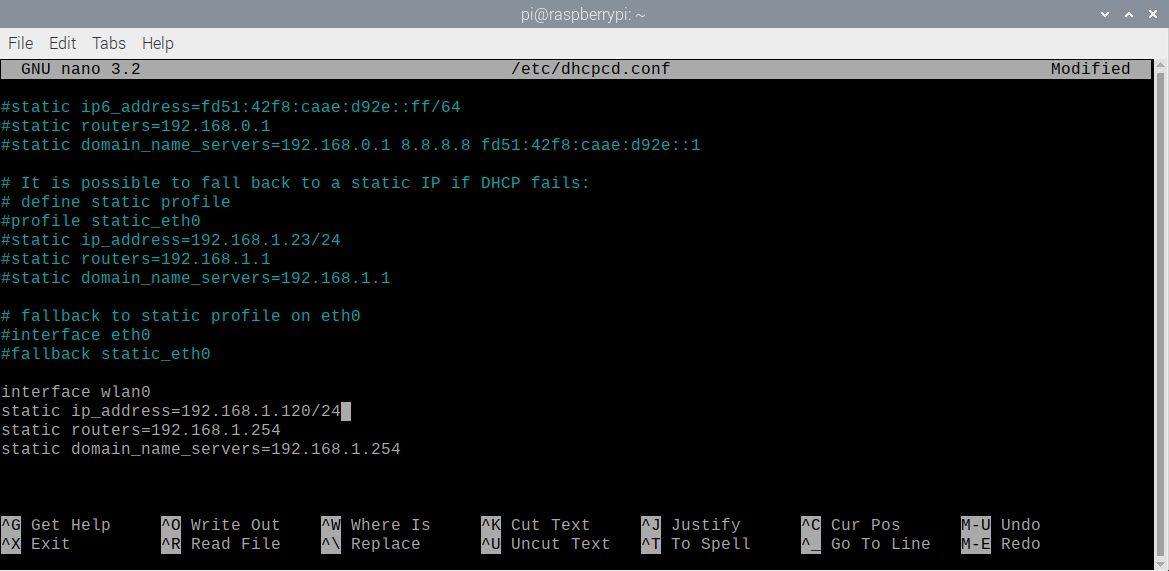
Dopo aver inserito le impostazioni, premere Ctrl + X e poi Y e INVIO per chiudere e salvare il file di configurazione modificato.
3. Riavvia il Raspberry Pi
Con il file di configurazione dhcpcd.conf modificato, riavvia il tuo Raspberry Pi per effettuare le modifiche e impostare l’indirizzo IP statico per esso:
sudo rebootInvece di utilizzare un indirizzo assegnato automaticamente dal DHCP, il Raspberry Pi tenterà ora di connettersi al router utilizzando il nuovo indirizzo IP statico impostato nel file dhcpcd.conf .
Per verificare che funzioni correttamente, inserisci il seguente comando:
hostname -IOra dovresti vedere l’indirizzo IP statico che hai impostato nel file di configurazione dhcpcd.conf .
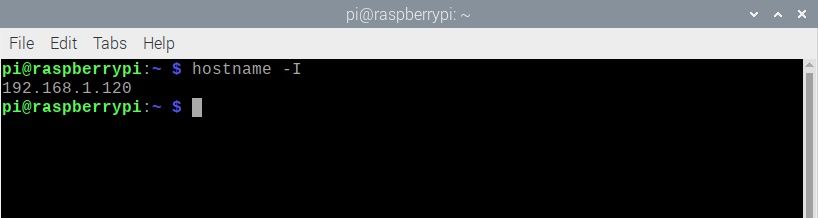
Imposta un indirizzo IP statico: operazione riuscita
Congratulazioni: hai impostato un indirizzo IP statico sul tuo Raspberry Pi e ora dovrebbe mantenere quell’indirizzo automaticamente ogni volta che si avvia. Ora puoi andare avanti e utilizzare il tuo Raspberry Pi come NAS, media o server di gioco e collegarti ad esso in modo affidabile allo stesso indirizzo ogni volta.

